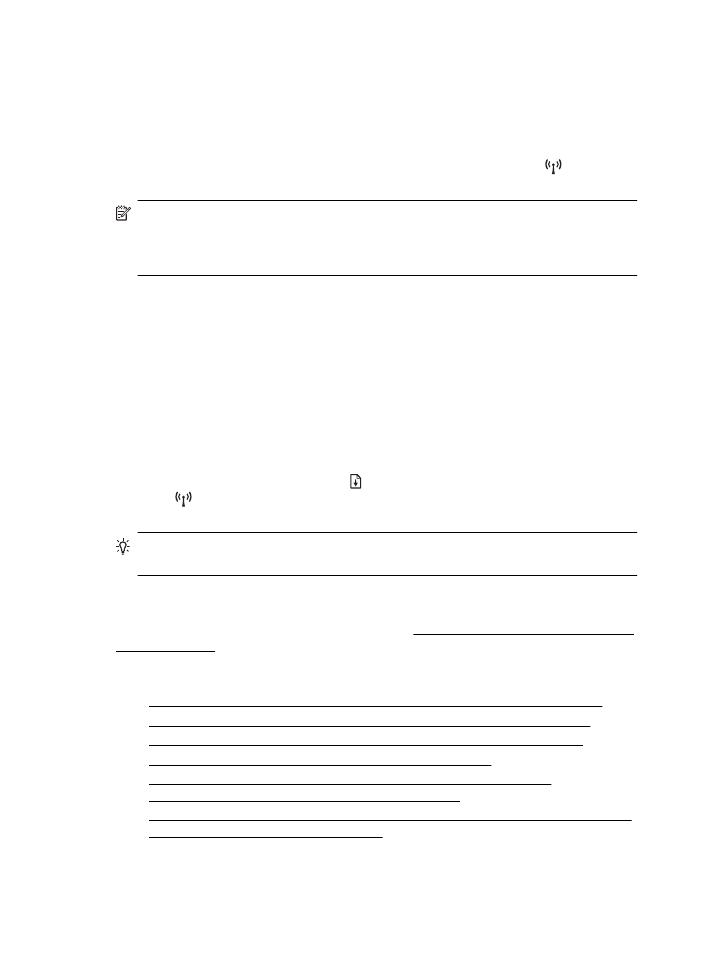
Grundlegende Fehlerbehebung beim Wireless-Betrieb
Führen Sie die folgenden Lösungsschritte in der angegebenen Reihenfolge aus:
Schritt 1 – Sicherstellen, dass die LED für den Wireless-Betrieb (802.11) leuchtet
Falls die blaue LED neben der Wireless-Taste des Druckers nicht leuchtet, sind die
Wireless-Funktionen möglicherweise deaktiviert. Drücken Sie die Taste
(Wireless),
um die Wireless-Funktionen des Druckers zu aktivieren.
Hinweis Wenn Ihr Drucker den Ethernet-Netzwerkbetrieb unterstützt,
vergewissern Sie sich, dass kein Ethernet-Kabel an den Drucker angeschlossen
wurde. Beim Anschluss eines Ethernet-Kabels wird die Wireless-Funktion des
Druckers deaktiviert.
Schritt 2 – Komponenten des Wireless-Netzwerks neu starten
Schalten Sie den Router und den Drucker aus, und schalten Sie diese in der
genannten Reihenfolge wieder ein: zuerst den Router und dann den Drucker. Falls Sie
immer noch keine Verbindung herstellen können, schalten Sie den Router, den
Drucker und den Computer aus. Manchmal lassen sich Probleme mit der
Netzwerkkommunikation durch Ausschalten und erneutes Einschalten beheben.
Schritt 3 – Test des Wireless-Netzwerks ausführen
Falls Probleme mit dem Wireless-Netzwerkbetrieb auftreten, führen Sie den Test für
das Wireless-Netzwerk aus. Wenn Sie eine Testseite für das Wireless-Netzwerk
drucken möchten, halten Sie die Taste (Fortsetzen) gedrückt, und drücken Sie dann
die Taste
(Wireless). Wenn ein Problem erkannt wird, enthält der gedruckte
Testbericht Empfehlungen zur Behebung.
Tipp : Falls im Funknetzwerktest ein schwaches Signal festgestellt wird, stellen
Sie den Drucker in größerer Nähe zum WLAN-Router auf.